[가이드]ai 지우개에 대한 모든 것!
혹시 여행 사진에 나타난 알려지지 않은 관광객의 모습이 최고의 장면을 망친 것에 대해 좌절감을 느끼나요? 구도에 중요하지 않은 정보를 제거하는 방법을 아십니까? 사진 속 내 몸에 난 흉터를 없애려면 어떻게 해야 하나요?
만약 이러한 불필요한 것들을 당신의 사진에서 제거하고 싶다면, 아래의 글을 읽어주세요, 저는 몇 가지 간단하고 쉬운 도구를 소개하겠습니다, 몇 가지 간단한 제스처를 통해 당신은 깨끗하고 선명하며 아름다운 사진을 얻을 수 있을 것입니다.
파트 1.ai 지우개란?
물체를 제거하는 AI-파워 기술, 첨단 AI 기술로 물체를 제거해 당신의 인물 사진이 사람들 속에서 돋보이게 합니다. 이것은 전문 사진작가 실험실에 꼭 필요한 사진 보정 도구입니다. 휴가 여행 사진에 나타난 낯선 사람에게 방해받으면 AI 뉴럴 네트워크를 사용하여 사진 속에서 낯선 사람이나 여행자를 제거하게됩니다.
가장 빠른 AI 사진 배경 지우기는 오래된 사진을 효율적이고 생생하게 복구하고 마치 그들이 존재하지 않았던 것처럼 스크래치를 제거할 수 있습니다. 이 AI 지우개 사용하여 원터치 대상 삭제하면 됩니다.
파트 2. ai 지우개로 불필요한 것을 삭제
1. Fotor
사진 속 누군가를 수동으로 편집하는 데 몇 시간을 더 할애할 필요가 없습니다.당신의 사진을 업로드하고 당신이 삭제하고 싶은 사람을 선택하면 Fotor의 AI 사진 지우개가 나머지 작업을 완료하게 됩니다.포토 폭격기든, 잊고 싶은 전임자든, Fotor는 당신의 욕구를 충족시킬 수 있습니다.마치 그들이 존재한 적이 없는 것처럼 힘들이지 않고 사진에서 인물을 지웁니다!

Fotor의 무료 온라인 객체 삭제기를 사용하면 3가지 간단한 절차로 이미지에서 일부 내용을 삭제할 수 있습니다.
- 1.처리할 사진을 가져오고 삭제할 대상을 선택하십시오.
- 2.처리 시작을 누르시고 몇 초만 기다리시면 됩니다.
- 3.처리된 그림을 다운로드하여 공유합니다.



2. magic

월 800만 건 이상의 편집에 동력을 제공하는 이미지 편집 API를 활용하여 놀라운 앱을 만듭니다. 몇 초 안에 필요 없는 것을 삭제하면 사람들은 Magic Eraser를 어떻게 사용하나요?
팁
- 불필요한 잡동사니를 제거하여 건물 사진에 색을 입힙니다.
- 힘든 후처리는 이제 몇 초면 클릭만으로 할 수 있습니다.
- 원터치 수정으로 완벽한 사진을 만들 수 있습니다.
- 가장 핫한 사진을 빠르게 편집하여 새로운 여정을 시작하세요.
- 1.사진을 가져옵니다.
- 2.처리 해야할 부분을 선택하시고 "Erase" 버튼을 누르시면 됩니다.
- 3.처리된 그림을 다운로드합니다.



파트 3. HitPaw Photo Object Remover ai 지우개 프로그램
HitPaw Photo Object Remover는 PC의 사진에서 사람을 제거할 때 보다 단순화된 편집 도구와 중요한 정밀 제어 및 개인 정보 보호가 필요한 사용자에게 적합합니다. 제거하려는 사용자의 프레임을 지정하면 지능형 인식 기능이 작동하여 삭제할 사용자의 시간을 절약할 수 있습니다.
- 2초 만에 사진에서 사용자를 쉽게 제거
- AI 모델로 사진에서 인물 삭제
- 초보자를 위한 명확한 인터페이스 및 직관적인 기능
- 처리 후 무료 효과 미리 보기 가져오기
- 주근깨 및 주름제거 기능도 제공
특징 :
-
1.HitPaw Photo Object Remover 다운로드: Windows 컴퓨터에서 HitPaw Photo Object Remover를 다운로드합니다.
-
2.사진 가져오기: 제거할 사진을 추가하려면 가운데에 있는 사진 상자를 클릭합니다. 또는 사진을 편집 상자에 넣으면 됩니다.

-
3.상자 선택 도구 또는 브러시 도구 찾기: 프로그램 하단에는 브러시 또는 상자 선택 도구가 있습니다.
-
4.객체를 페인트칠하거나 프레임 지정: 사진에서 제거해야 하는 개체는 페인트를 칠하거나 액자에 넣을 수 있습니다.

-
5.선택 사항 수정: 프레임을 선택하면 선택한 영역이 강조 표시됩니다. 영역 제거, 추가 및 축소 선택은 필요에 따라 변경할 수 있습니다. 현재 선택 확대/축소가 마음에 들지 않으면 "실행 취소" 버튼을 사용하여 개체를 다시 선택할 수 있습니다.

-
6.사진 미리보기 및 내보내기: 사진에서 개체를 제거하려면 "미리 보기"를 클릭합니다. "모두 내보내기"를 클릭하고 저장 경로를 탐색하면 마지막 사진이 컴퓨터에 저장됩니다.


또한 크기 막대를 이동하여 브러시 크기를 변경할 수 있습니다.
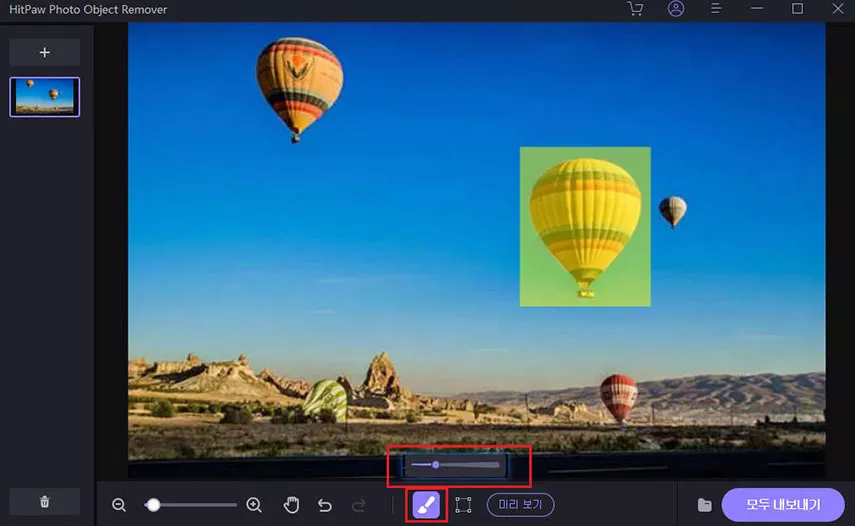
Tips
HitPaw Video Object Remover는 사진에서 사람을 지우는 놀라운 도구입니다. 그러나 제거하려는 원치 않는 개체가 포함된 비디오가 있는 경우에는 HitPaw Video Object Remover가 제공됩니다! 몇 번의 클릭만으로 동영상에서 사람을 쉽게 제거할 수 있습니다. 지금 바로 사용해 보시고 차이점을 직접 확인해 보세요!
결론
이 문장에서는 2 가지 ai 지우개를 소개했습니다. HitPaw Photo Object Remover 데스크톱의 사용을 추천합니다. 무료로 다운로드하여 사용해 볼 수 있습니다. 미리 보기 기능을 보고 효과를 체험한 후 결정하실 수 있습니다. 1년 라이선스를 추천드리고 얼른 사용하여 멋진 인생을 엽니다.
완벽함을 추구한다면, HitPaw Photo Object Remover는 몇 번의 탭만으로 사진에서 사람을 지울 수 있는 가장 간단한 데스크톱 응용 프로그램입니다.





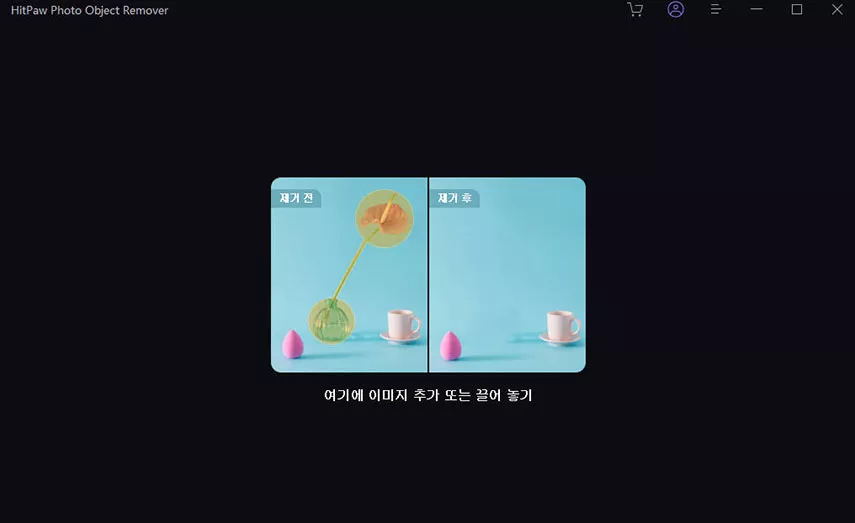
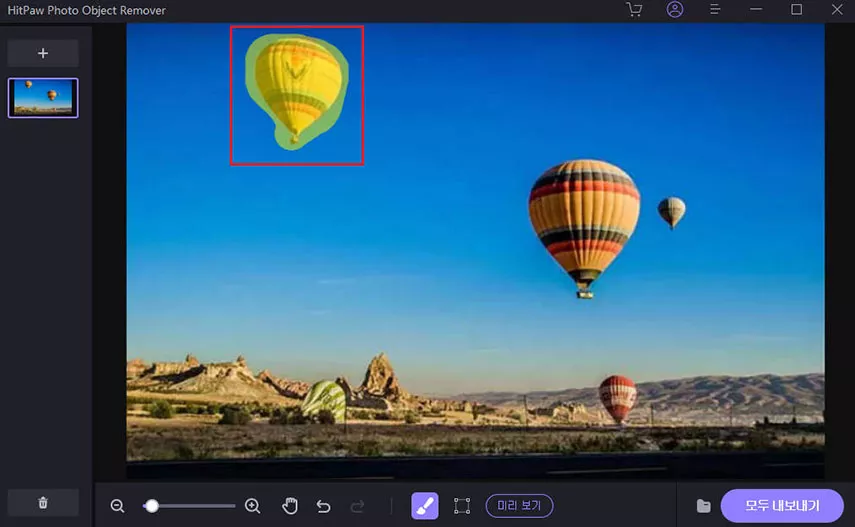
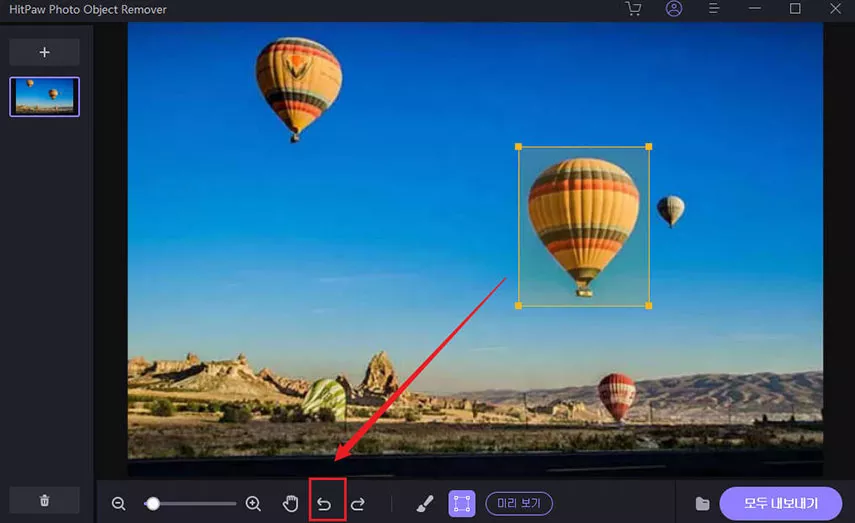
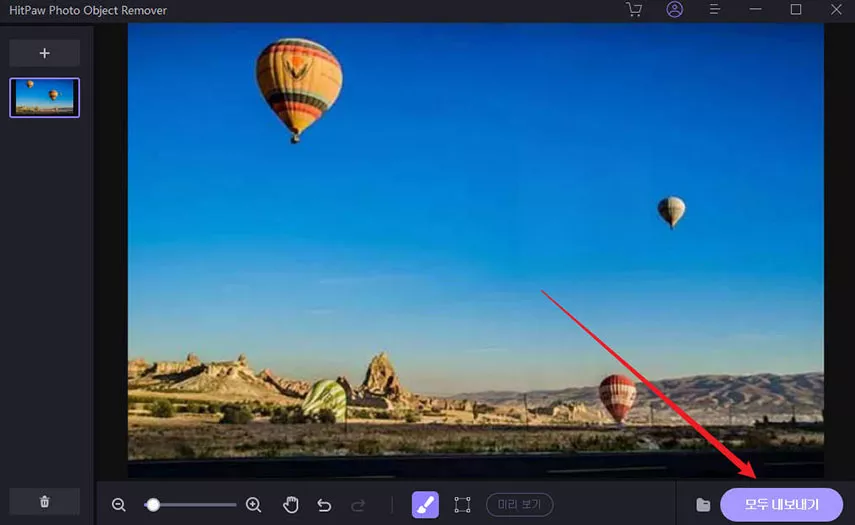
 HitPaw VikPea
HitPaw VikPea HitPaw FotorPea
HitPaw FotorPea

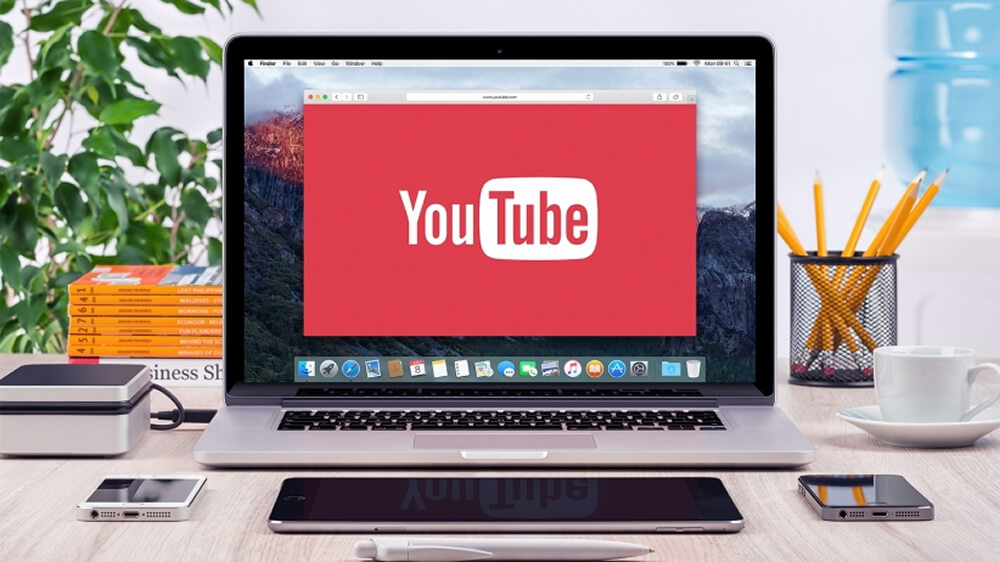

기사 공유하기:
제품 등급 선택:
김희준
편집장
새로운 것들과 최신 지식을 발견할 때마다 항상 감명받습니다. 인생은 무한하지만, 나는 한계를 모릅니다.
모든 기사 보기댓글 남기기
HitPaw 기사에 대한 리뷰 작성하기